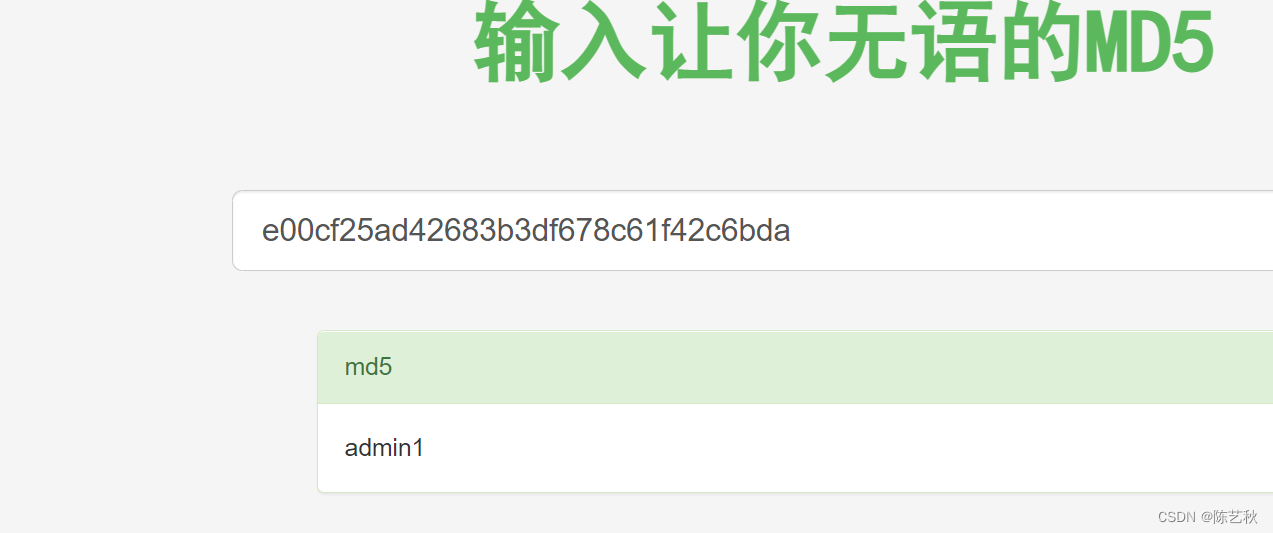1.搭建环境
1.1.创建项目向导
使用idea中的向导创建SpringBoot项目
1.1.1.建立新的项目
位置 : 菜单 > File > New > Project…

1.1.2.选择向导
默认的向导URL 是 https://start.spring.io
建议使用 https://start.aliyun.com

1.1.3.配置项目信息
Group : 组织名
Artifact : 项目名
Version : 版本号
name : 与Artifact相同, 也可以不同
Description : 项目说明
Package : 默认包名, 通常与 组织名 + 项目名, 但也可以修改, 本例修改成更简单的

1.1.4.选择组件
根据这个界面选择的组件, maven会自动导入依赖
从 左边是大分类, 中间是选择项, 右边是结果
但注意的是 :
现在通常使用 Mybatis-plus , 这个版本里没有
MySQL 的依赖路径也存在问题
其它的都为必选项

1.1.5.项目路径
Project location 是项目存放的位置

1.1.6.确认打开窗口

以上的步骤 根据idea的版本 及 SpringBoot向导的版本的不同, 会出现顺序, 页面结构不同的情况, 但内容基本类似
1.2.调整项目
1.2.1.调整pom.xml的依赖
将 下面的代码 替换原来pom.xml文件中对应的位置
主要是 将mybatis 调整成 mybatis-plus, 并修改了 mysql 的驱动依赖
<properties><java.version>1.8</java.version><project.build.sourceEncoding>UTF-8</project.build.sourceEncoding><project.reporting.outputEncoding>UTF-8</project.reporting.outputEncoding><spring-boot.version>2.3.7.RELEASE</spring-boot.version></properties><dependencies><dependency><groupId>org.springframework.boot</groupId><artifactId>spring-boot-starter-thymeleaf</artifactId></dependency><dependency><groupId>org.springframework.boot</groupId><artifactId>spring-boot-starter-web</artifactId></dependency><dependency><groupId>org.springframework.boot</groupId><artifactId>spring-boot-devtools</artifactId><scope>runtime</scope><optional>true</optional></dependency><dependency><groupId>com.baomidou</groupId><artifactId>mybatis-plus-boot-starter</artifactId><version>3.4.2</version></dependency><dependency><groupId>org.projectlombok</groupId><artifactId>lombok</artifactId></dependency><dependency><groupId>mysql</groupId><artifactId>mysql-connector-java</artifactId><scope>runtime</scope></dependency><dependency><groupId>org.springframework.boot</groupId><artifactId>spring-boot-starter-test</artifactId><scope>test</scope><exclusions><exclusion><groupId>org.junit.vintage</groupId><artifactId>junit-vintage-engine</artifactId></exclusion></exclusions></dependency></dependencies>
1.2.2.刷新Maven依赖
点击 红圈 内刷新Maven的按钮 , 更新Maven依赖信息

1.2.3.修改配置文件
位置 : main > resources > application.properties
打开 配置文件 将, Mybatis 部分进行修改
在这里也可以做一些其它修改, 比较常见的是 端口 修改

修改内容 :
#下面这些内容是为了让MyBatis-plus映射
#指定Mybatis-plus的Mapper文件
mybatis-plus.mapper-locations=classpath:mapper/*xml
#指定Mybatis-plus的实体目录
mybatis-plus.type-aliases-package=com.yuan.entity
# 数据库驱动:
spring.datasource.driver-class-name=com.mysql.cj.jdbc.Driver
# 数据源名称
spring.datasource.name=defaultDataSource
# 数据库连接地址
spring.datasource.url=jdbc:mysql://localhost:3306/metamooc
# 数据库用户名&密码:
spring.datasource.username=root
spring.datasource.password=root
# 在控制台输出执行的SQL语句
mybatis-plus.configuration.log-impl=org.apache.ibatis.logging.stdout.StdOutImpl
1.3.启动项目
1.3.1.启动类
在默认包下有一个叫 项目名+Application后缀 的类, 这个类就是SpringBoot项目的启动类

1.3.2.启动项目
可以从启动类启动, 也可以在右上角的启动控制台启动项目

1.3.3.启动测试
在控制台看到 Tomcat started on port(s): 8080 (http) with context path '' 表示项目已经启动

打开浏览器, 输入url
http://localhost:8080/
就可以看到默认页面

1.3.4.补充
这里也可以通过向导提供的 demos.web下的Controller类进行请求测试

1.4.导入项目
1.4.1.项目文件说明
.idea : 项目运行环境配置信息, 当导入项目时建议删除此文件夹, 这样idea就会按新的运行环境配置项目
src : 代码存放位置
target : 编译后代码存放位置

1.4.1.1.Maven环境配置
位置 : .idea > workspace.xml
在此文件中有关于 Maven 信息的配置, 有可能与导入的新环境情况不相同, 所以建立删除所在的 .idea 文件夹

1.4.2.导入项目
位置 : 菜单 > File > Open
在打开 界面 指定要导入项目的文件夹

1.4.2.1.Maven配置界面
点击 右边框上Maven选择项, 打开 Maven操作界面
Lifecycle : 生命周期, 操作指令
Dependencies : 依赖列表, 点击红圈可以刷新导入依赖

选择 扳手 > MavenSettings 可以打开 Maven 配置界面
[外链图片转存失败,源站可能有防盗链机制,建议将图片保存下来直接上传(img-a27ZAxwu-1683589484298)(springboot.assets/image-20230505100553261.png)]